Was ist das “Places”-Tool?
- Was ist das “Places”-Tool?
- So suchen Sie mit “Places”:
- So fügen Sie einen dieser Orte Ihrer Kontoliste hinzu:
- So fügen Sie einen dieser Orte Ihrer Route hinzu:
- Anwendungsfall: Verwenden Sie Felder (“Fields”), um gespeicherte Orte als potenzielle Kunden hinzuzufügen
Was ist das “Places”-Tool?
Das Tool "Places" sucht anhand von Schlüsselwörtern nach neuen Kontakten auf Ihrer Karte. Dies kann alles mögliche sein, von lokalen Cafés über eine Tankstelle bis hin zu potenziellen Kunden. Das “Places”-Tool ist ideal, um Ihrer Route kurze Halte einzufügen oder um als Lead-Generierungs-Tool neue Leads in Ihrem Gebiet zu finden, die Sie Ihrer Route hinzufügen können.
So suchen Sie mit “Places”:
Um mit dem “Places”-Werkzeug zu suchen, können Sie entweder eine neue Suche erstellen oder eine gespeicherte Suche auswählen.
So führen Sie eine neue Suche durch:
- Geben Sie in die Suchleiste die Art des Ortes ein, den Sie auf Ihrer Karte sehen möchten. Sie können Stichwörter wie "Coffee Shop" oder "Zahnarzt" oder "Konstruktion" verwenden.
- Klicken Sie auf "Save" oder Enter, um den Ort zu speichern und die Ergebnisse auf Ihrer Karte anzuzeigen. Die Stecknadeln werden blau angezeigt und unterscheiden sich von den Stecknadeln Ihrer gespeicherten Konten.
- Vergrößern Sie die Ansicht, um bessere und präzisere Ergebnisse zu erzielen.
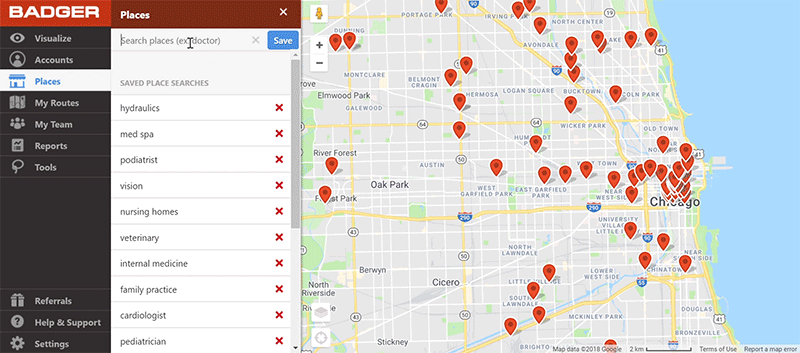
So wählen Sie eine gespeicherte Suche aus:
- Öffnen Sie das "Places"-Tab und wählen Sie die gespeicherte Suche aus, die Sie auf Ihrer Karte sehen möchten.
- Vorgeschlagene Orte werden auf Ihrer Karte als blaue Blasen angezeigt.
Wenn Sie die Suche löschen möchten, klicken Sie auf das rote „X“ neben dem Ortstyp, um ihn aus Ihrer gespeicherten Liste zu entfernen.
Es wird immer nur eine Ortssuche auf Ihrer Karte angezeigt. Dadurch wird sichergestellt, dass die auf Ihrer Karte angezeigten Stecknadeln genau Ihren Suchkriterien entsprechen und die Karte leichter lesbar ist.
So fügen Sie einen dieser Orte Ihrer Kontoliste hinzu:
Alle “Places”-Pins auf Ihrer Karte enthalten Informationen, die es Ihnen erleichtern, den potenziellen Kunden zu qualifizieren. Sie sehen Informationen wie die Adresse, die Telefonnummer, die Website und die Öffnungszeiten.
Das Hinzufügen der Orte zu Ihrer Kontenliste ist ganz einfach. Klicken Sie auf die Schaltfläche "Add to Accounts", um sie in Ihrer Karte und Kontenliste zu speichern. So können Sie jederzeit mit diesem Kunden einchecken, Notizen schreiben und ihn Ihrer Route hinzufügen. Auf diese Weise wird sichergestellt, dass Sie den Überblick über diese Stecknadel behalten und nicht erneut mit dem “Places”-Werkzeug danach suchen müssen.

So fügen Sie einen dieser Orte Ihrer Route hinzu:
Wir empfehlen, dass Sie den Ort, den Sie besuchen möchten, zu Ihrer Kontoliste hinzufügen, bevor Sie ihn zu einer Route hinzufügen. So können Sie einfach Notizen machen, Check-ins erstellen oder Felder in diesem Konto ändern, während Sie vor Ort sind. Dadurch bleiben Ihre Informationen zu Ihren Leads immer auf dem neuesten Stand.
- Um Ihrer Route einen Ort hinzuzufügen (wenn Sie ihn nicht zu Ihrer Kontoliste hinzufügen möchten), klicken Sie auf „Add To Route“. Der Ort wird Ihrer aktuellen Route hinzugefügt.
- Klicken Sie nach dem Hinzufügen von Orten zu Ihrer Route auf dem "Routes"-Tab auf "Optimize", um Ihre Route erneut zu optimieren.

Anwendungsfall: Verwenden Sie Felder (“Fields”), um gespeicherte Orte als potenzielle Kunden hinzuzufügen
Wenn Sie mit dem Places-Tool einen Lead finden, den Sie als potenziellen Kunden hinzufügen möchten, können Sie diesen als Konto hinzufügen. Wenn Sie über einen Filter verfügen, der den Status dieses Kontos angibt (z. B. "Kalter Lead", "Warmer Lead", "Heißer Lead", "Kunde" usw.), können Sie dieses Kontofeld für das neu hinzugefügte Konto in den korrekten Status ändern.
So wissen Sie genau wen Sie treffen, und können die Quelle Ihrer Leads genau aufzeichnen.